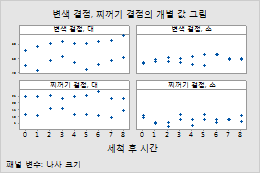기존 그래프에 패널 추가(패널 탭)
기존 그래프를 범주형 변수의 각 수준에 대한 별도의 패널로 나눌 수 있습니다. 예를 들어, 이 개별 값 그림은 모두 같은 데이터를 보여줍니다. 두 번째 그림에는 에너지 출처의 각 수준에 대해 별도의 패널이 표시됩니다.
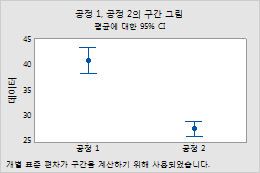
패널 없음
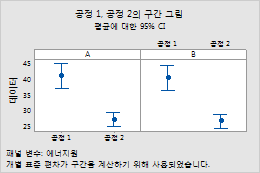
에너지 출처별로 패널 작성됨
- 그래프에서 마우스 오른쪽 단추를 클릭한 다음 패널을 선택합니다.
- 별도의 패널에 그룹이 있는 기준 변수에 변수를 입력하여 패널을 지정합니다.
각 그룹에 대해 별도의 패널 또는 별도의 그래프 생성(기준 변수 탭)
그래프를 생성할 때 별도의 패널 또는 별도의 그래프에 그룹을 표시할 수 있습니다. 예를 들어, 이 상자 그림에는 에너지 출처 변수의 각 수준에 대한 데이터가 별도의 패널에 표시됩니다.
| C1 | C2 | C3-T |
|---|---|---|
| 공정 1 | 공정 2 | 에너지 출처 |
| 50 | 32 | A |
| 46 | 31 | B |
| 45 | 30 | A |
| ... | ... | ... |
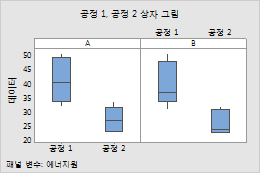
그래프를 생성할 때 다중 그래프을 클릭합니다. 기준 변수 탭에서 적절한 상자(별도의 패널에 그룹이 있는 기준 변수 또는 별도의 그래프에 그룹이 있는 기준 변수)에 그룹화 변수를 입력합니다.
참고
같은 그래프의 패널 작성과 그룹화에 같은 변수를 사용하지 마십시오. 예를 들어, 별도의 패널에 그룹이 있는 기준 변수에 C1을 입력하는 경우 그룹화에 대한 범주형 변수(1-4, 가장 바깥쪽부터)에 C1을 입력하지 마십시오.
각 Y 변수에 대해 별도의 패널 또는 별도의 그래프 생성(다중 변수 탭)
여러 개의 Y 변수가 포함된 그래프를 생성할 때 별도의 패널 또는 별도의 그래프에 각 y 변수를 표시할 수 있습니다. 예를 들어, 다음 구간 그림에는 각 y 변수 플래시 복구 시간 및 사후 전압이 별도의 패널에 표시됩니다.
| C1 | C2 | C3-T |
|---|---|---|
| 플래시 복구 시간 | 사후 전압 | 제조 방법 |
| 4.49 | 1.342 | 이전 |
| 4.89 | 1.449 | 이전 |
| 4.12 | 1.246 | 신규 |
| ... | ... | ... |
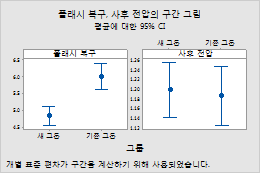
다음 단계에 따라 이와 같은 그래프를 생성하십시오.
- 그래프 메뉴에서 그래프를 선택합니다.
- 다음 작업 중 하나를 수행합니다.
- 상자 그림, 구간 그림 또는 개별 값 그림의 경우 단일 Y, 단순 또는 단일 Y, 그룹 표시을 선택합니다.
- 선 그림의 경우 단일 Y 옵션 중 하나를 선택합니다.
- 막대 차트의 경우 단일 Y, 단순, 단일 Y, 군집 또는 단일 Y, 쌓기을 선택합니다.
- 다른 모든 그래프의 경우 아무 옵션이나 선택합니다.
- 변수를 입력합니다.
- 다중 그래프을(를) 클릭합니다.
- 동일한 그래프의 별도 패널에을 선택합니다. (각 Y 변수를 별도의 그래프에 표시하려면 별도 그래프에을 선택합니다.)
- (선택 사항) 각 패널의 y-축에 같은 범위를 사용하려면 동일한 Y을 선택합니다.
참고
그래프를 생성한 후 y-축을 두 번 클릭한 후 그래프가 편집 모드일 때 모든 패널에 대해 동일한 척도 범위(척도 모수 탭) 탭을 선택할 수도 있습니다.
패널 레이블의 글꼴 변경
참고
그래프를 생성한 후 패널 레이블을 두 번 클릭하고 그래프가 편집 모드인 상태에서 글꼴 탭에서 옵션을 변경합니다.
패널 레이블에 Y 변수 이름 포함
기본적으로 Y 변수를 기준으로 패널을 작성하면 Minitab에서 패널 레이블에 변수 이름을 표시합니다. 변수 이름을 삭제하려면 옵션 탭을 클릭하고 그래프 변수 이름 선택을 취소합니다. 예를 들어, 첫 번째 상자 그림의 패널 레이블에는 Y 변수 이름, 변색 결점 및 찌꺼기 결점이 표시됩니다. 두 번째 상자 그림의 패널 레이블에는 Y 변수 이름이 포함되지 않습니다.
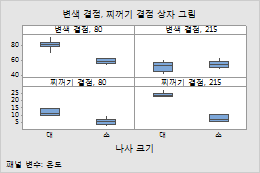
그래프 변수 이름 선택됨(기본값)
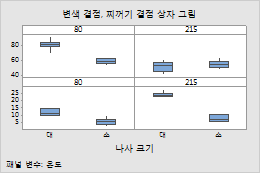
그래프 변수 이름 선택되지 않음
패널 간 눈금 표시 교체
기본적으로 인접한 패널의 반대쪽에 눈금 표시가 나타납니다. 모든 패널의 같은 쪽에 눈금 표시를 나타내려면 옵션 탭을 클릭하고 패널 교체 안 함을 선택합니다.
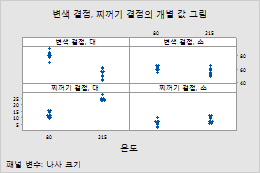
패널 교체(기본값)
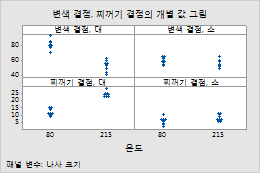
패널 교체 안 함
패널에 대한 행과 열의 배열 변경
행과 열의 수를 변경하려면 배열 탭을 클릭하고 사용자 정의을 선택한 다음 행과 열의 수를 지정합니다.
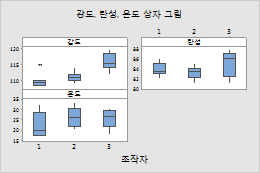
3열, 2행
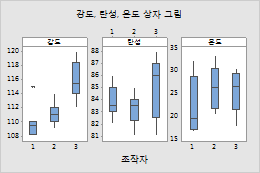
2열, 3행
패널 간 여백 변경
패널 사이의 간격을 변경하려면 배열 탭을 클릭하고 패널 간 여백에서 숫자를 변경합니다.
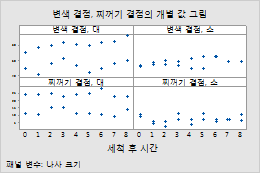
여백 = 0